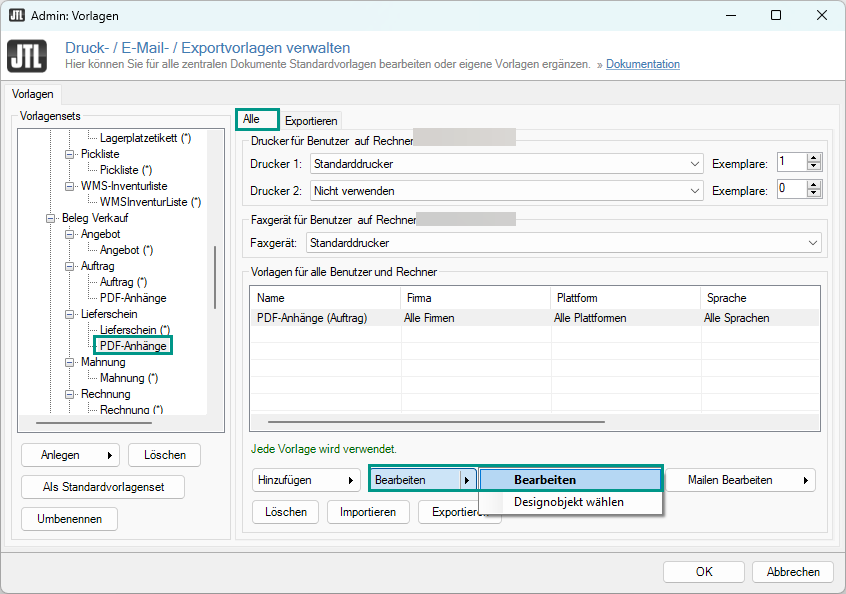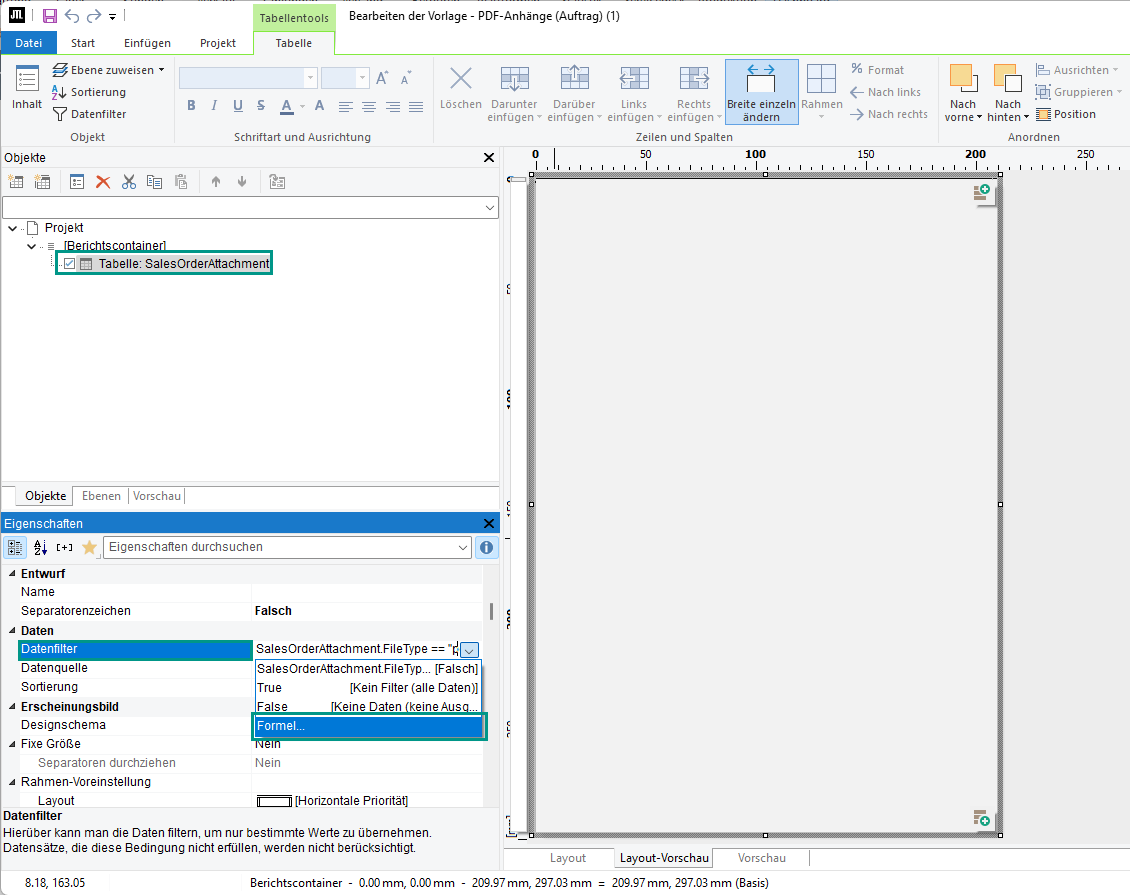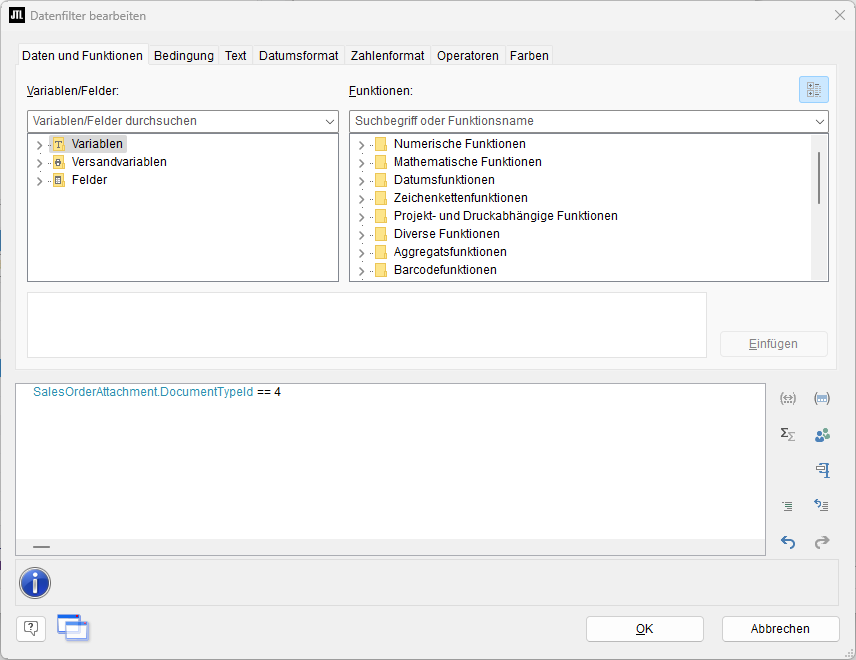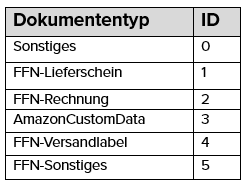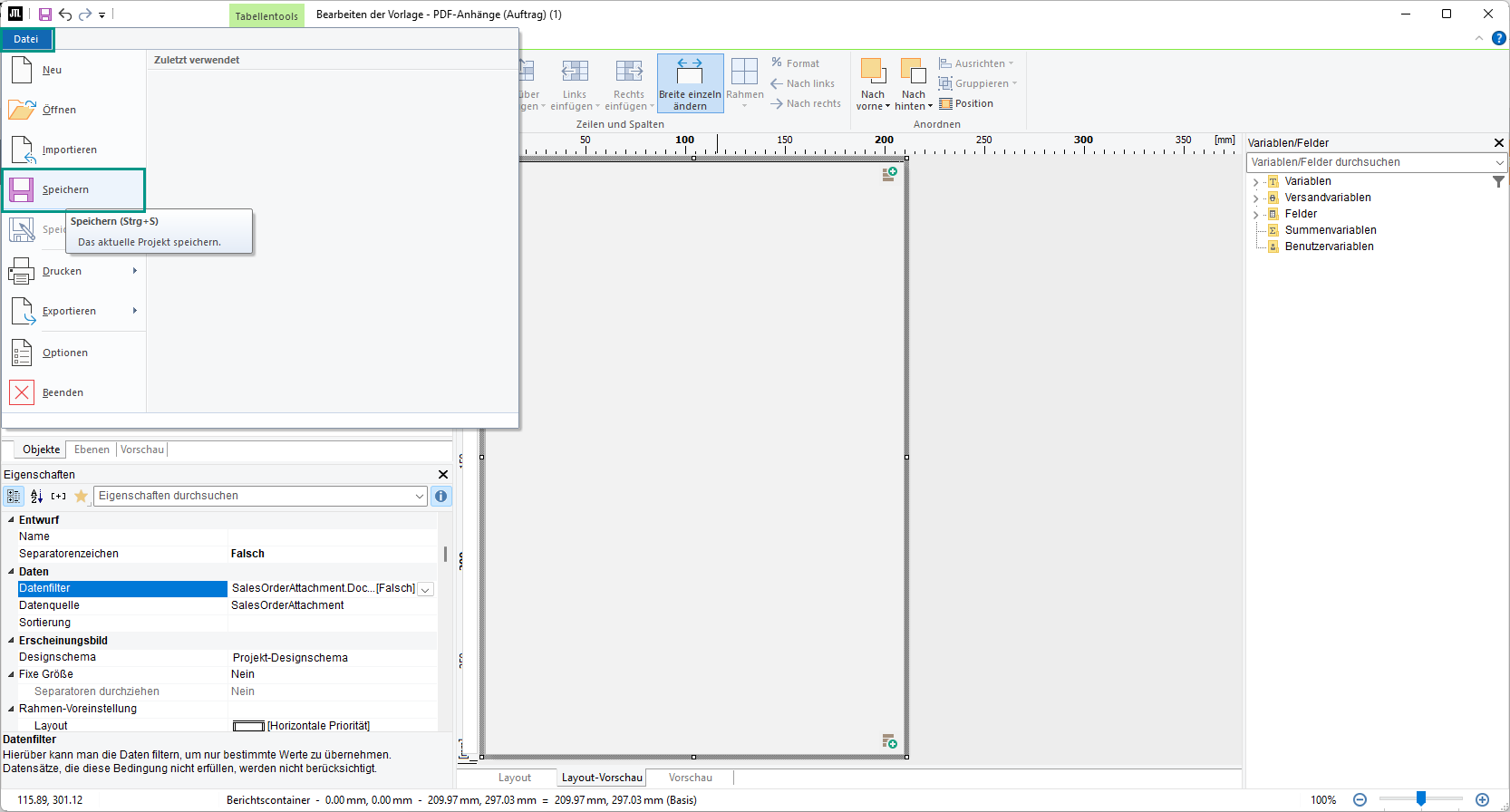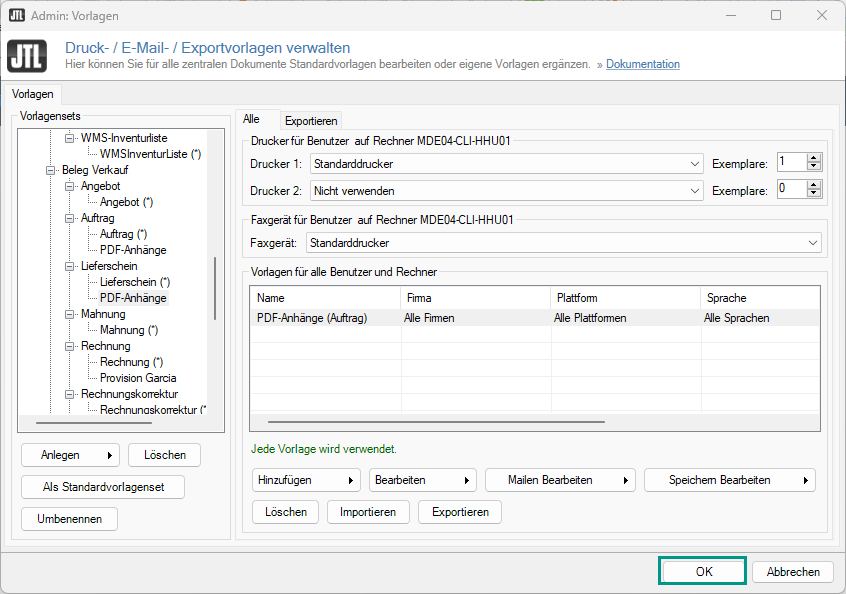Ausgabe der JTL-FFN Auftragsanhänge vom Dateityp PDF
Ihre Aufgabe/Ausgangslage
Sie möchten als Fulfiller die PDF-Anhänge zum Auftrag Ihres FFN-Händlers im Auslieferungsprozess ausgeben. Sie haben bereits die Lieferscheinvorlage zur Ausgabe der PDF-Anhänge im Auslieferungsprozess erstellt.
Voraussetzungen/Einschränkungen
Vorlagenfilter zur Selektion der FFN-Anhänge
Hinweis: Falls Sie keine weiteren Einstellungen vornehmen, werden standardmäßig alle Auftragsanhänge ausgegeben. Um nur bestimmte Anhänge auszugeben, können Sie die Dokumente anhand der Dokumententypen filtern. Das Vorgehen wird auf dieser Guide-Seite beschrieben.
- Öffnen Sie JTL-Wawi.
- Öffnen Sie über das Menü: Admin > Druck-/E-Mail-/Exportvorlagen das Dialogfenster Druck-/E-Mail-/Exportvorlagen verwalten.
- Wählen Sie in der Struktur im Bereich Vorlagensets Root > Beleg Verkauf > Lieferschein > PDF-Anhänge. Der Name der Vorlage „PDF-Anhänge“ ist exemplarisch. Hier wählen Sie die Vorlage, welche Sie für PDF-Anhänge verwenden.
- Wechseln Sie in die Registerkarte Alle.
- Klicken Sie im Bereich Vorlagen für alle Benutzer und Rechner auf die Schaltfläche Bearbeiten und wählen Sie im Dropdown-Menü Bearbeiten. Es öffnet sich das Dialogfenster Formulareditor.
- Wählen Sie bei Objekte Projekt > Berichtscontainer > Tabelle: SalesOrderAttachment.
- Klicken Sie in den Eigenschaften auf Datenfilter und wählen Sie im Dropdown-Menü Formel….. Es öffnet sich das Dialogfenster Datenfilter bearbeiten.
- Wechseln Sie in die Registerkarte Daten und Funktionen.
- Als Beispiel möchten wir das FFN-Versandlabel ausgeben. Tragen Sie in dem Editorfeld SalesOrderAttachment.DocumentTypeId == 4 oder kopieren Sie den folgenden Code, um den Dokumententyp FFN-Versandlabel auszugeben.
SalesOrderAttachment.DocumentTypeId == 4- Klicken Sie auf die Schaltfläche OK, um den Filter zu speichern.
Hinweis: Kopieren Sie folgenden Code, wenn Sie alle Dokumententypen zu FFN (FFN-Lieferschein, FFN-Rechnung, FFN-Versandlabel und FFN-Sonstiges) ausgeben möchten. Eine Übersicht der DokumentenIDs sehen Sie im Screenshot.
SalesOrderAttachment.DocumentTypeId == 1 or SalesOrderAttachment.DocumentTypeId == 2 or SalesOrderAttachment.DocumentTypeId == 4 or SalesOrderAttachment.DocumentTypeId == 5- Öffnen Sie im Dialogfenster Formulareditor Menü: Datei > Speichern und schließen Sie den Formulareditor.
- Klicken Sie im Dialogfenster Druck-/E-Mail-/ Exportvorlagen verwalten auf die Schaltfläche OK, um die Einstellungen zu speichern.
Sie können Ihre Lieferscheinvorlage beim Packtisch+ / WMS-Ausgabe verwenden. Lesen Sie dazu: Detailbeschreibung: JTL-Packtisch+/WMS-Ausgabe konfigurieren.